新しいPiCockpitクライアントへの完全移行
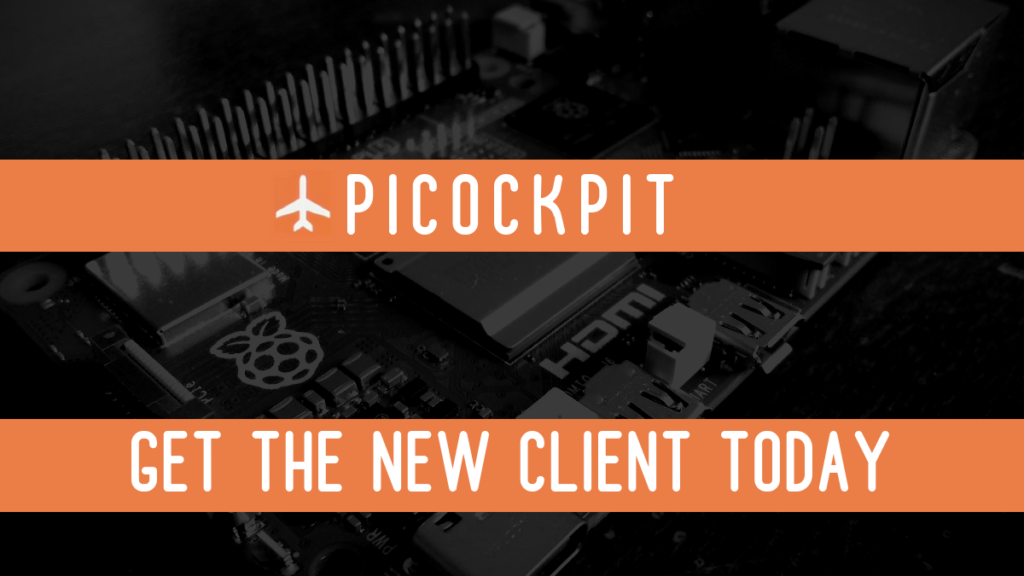
ここ数週間、PiCockpitにお付き合いいただいている方なら、大きな変化があったことをご存知でしょう。その中でも今週は、新しいクライアントを完全にNode.jsに移行しました。
12月22日に発表した通りである、 PiCockpitが新しいRaspberry Pi Bookworm OSに対応しました。.
さらに、Bullseye OSとの互換性を持たせるために、クライアント全体を刷新しました。
現在、Raspberry Pi Bookworm OSへのアップグレードを推奨していますが、バックポートされたクライアントは、PiCockpitの新機能がRaspberry Pi OSの3つの最新バージョンで利用できることを保証します。
私たちはBookworm OSとBullseye OSを正式にサポートしています。
バスターOSは公式サポートが終了していますので、最適なパフォーマンスと互換性を得るために、推奨OSへの移行をお勧めします。
この再構築により、PiCockpitエコシステム内の各アプリケーションの長期的な安定性が大幅に向上しました。
しかしながら、BME688 AirMeterアプリとCO2センサーアプリには現在も問題が発生しております。私たちのチームはこれらの問題の解決に積極的に取り組んでおり、アップデートは今後数週間のうちに提供される予定ですのでご安心ください。
さらに、私たちはRaspberry Pi 5上のGPIOアプリが不安定であることを認識しており、解決に向けて鋭意努力しています。
私たちはプラットフォームの安定性を高めることに全力を尽くしており、これらの懸念に迅速に対処し解決するため、皆様の忍耐に感謝いたします。
今後は、アプリの大幅な拡充に力を入れていきます。PiCockpitをより快適にご利用いただくための拡張機能や新しいアプリケーションにご期待ください。
まだPiCockpitをお持ちでない方のために、インストールの簡単なガイドをご用意しました。既存ユーザー様の新クライアントへのアップグレードは簡単です。
PiCockpit クライアントのインストール
PiCockpitクライアントをインストールするには、いくつかの簡単な手順が必要です:
ステップ1:ユーザープロフィールにアクセスする
ステップ2:「ADD NEW PI」ボタンをクリックします。
ステップ3: PiCockpitセットアップスクリプトをRaspberry Piにダウンロードする
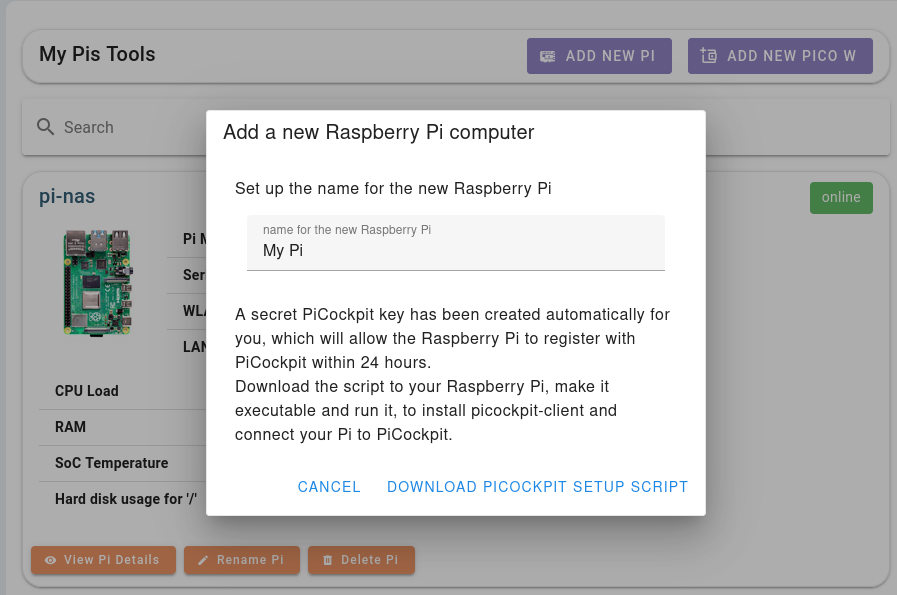
ステップ4:スクリプトを実行可能にする。
その後、実行可能にする必要がある。例えば、ファイルが picockpit-addrpi-v2.5.0.shそして、次のように実行する:
chmod +x picockpit-addrpi-v2.5.0.shステップ5:スクリプトを実行する:
./picockpit-addrpi-v2.5.0.shステップ 6: PiCockpitクライアントの指示に従います。
より詳細なインストール手順については、こちらをご覧ください:
PiCockpit クライアントのアップグレード
すでにPiCockpitがインストールされていて、新しいクライアントにアップグレードしたい場合は、Raspberry Piでターミナルを開き、以下のコマンドを入力します:
sudo apt update && sudo apt upgradeこれにより、PiCockpitクライアントを含むRaspberry Pi上のパッケージがアップグレードされます。
Raspberry Pi Bookworm OS、Bullseye OS、Buster OSで動作します。
結論
インストールやアップグレードの過程でご不明な点や問題が発生した場合は、お気軽にサポートチームまでお問い合わせください。
さらなるアップデート、新しいアプリケーション、拡張性の向上にご期待ください。ニュースレターへのご登録をお忘れなく。